修图匠“人像后期,LR+PS后期修图详细流程及思路分享[多图]”Photoshop图文教程内容: 总有人会问:后期的时候到底该怎么入手啊?这时候你去求助于玄学大师,大师会告诉你:怎么好看怎么弄……这话没错,那么怎么样才能将一张照片弄得好看呢?首先,你对一张照片需要有个目标,也就是说,要清楚自己想要的效果。其次,你对达到这种效果需要有一个明确的思路,要知道自己每一步到底在做什么。最后,你需要解决技术上的问题。技术永远是放在最后的,要知道,船到桥头自然直。最难的其实是前两点。因此我将在这个教程里面把对思路的分析和对每一步的理由讲的更透彻一点,希望对新人能有启发。在教程结束的时候我也会双手奉上自己做的几个预设,但是我依然建议你在看完这个教程之后再去下载相应的预设,这样你才知道该如何根据不同的图对预设做出修改,也希望大家能早日做出属于自己的预设。



要记住真正的拍摄中很难有一张图可以达到完美的白平衡。因为光源的颜色,反射光的颜色在各个地方都不一样,我们需要的是让灰色区域的RGB值尽量接近,并且整张图片的颜色在你眼中看着舒服。

那么白色色阶和黑色色阶到底要调多少呢?当然不是无限制的乱拉。这里吐槽一下某些喜欢说"凭感觉拉的老法师们"后期任何一步都是有道理的,你确定你的感觉是有道理的?在拉白色色阶的时候,可以摁住ALT,这时候会出现蒙版,当你往右边拉动滑块的时候,出现的纯白色区域就是告诉你,这里太亮啦,,过曝啦!所以原则上,当出现一点点白色的时候,就不能再拉了。
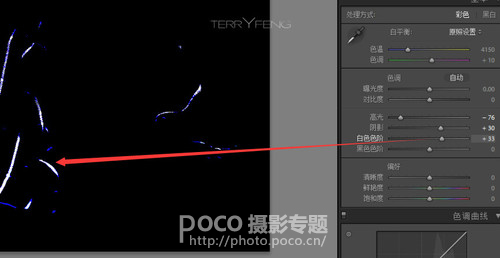 拉黑色色阶的时候也一样。摁住ALT,在白色蒙版中出现的有色区域往往就是欠曝了的,所以原则上,出现了一点点有色区域的时候,就不要再加黑了。
拉黑色色阶的时候也一样。摁住ALT,在白色蒙版中出现的有色区域往往就是欠曝了的,所以原则上,出现了一点点有色区域的时候,就不要再加黑了。
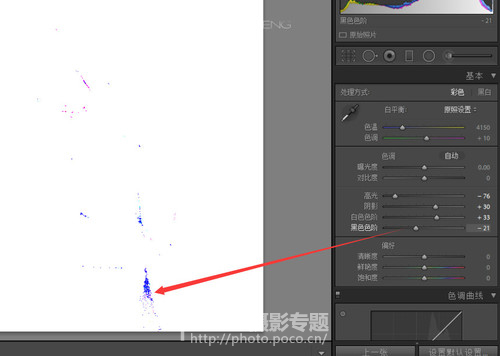
再然后,也是很推荐大家做的一步,就是降低饱和度。如果你打算随便五分钟出片的话,就不要这一步了。如果你打算精修的话,这一步是必不可少的,因为在接下来的N步里面我们需要在图片中增加和改变很多颜色,所以降低饱和可以减少图片本身色彩对我们要增加的颜色的干扰,也就是说可以平衡原始色彩以便进一步后期。
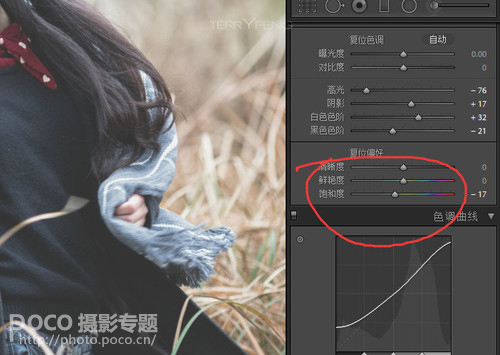

如果你是修一张小清新的照片就千万别这么调了,小清新需要的是较高的对比和锐利的细节,这样比较压抑的调法是不可取的。但是这样调整以后,整个画面都灰蒙蒙的了,很不好看,这时候我们就需要对曲线进一步加工。如下图所示,把整个画面除了最亮的区域以外都压暗,一方面提高对比度,另一方面让原本亮的刺眼的地方也压暗下来。当然,我更建议的是,提高亮部和高光,压暗暗部和阴影,这样反差更大,只是我这张图的情绪不需要高反差的效果。

好了,曲线调好了,相信每个第一次这么做的人都会觉得很沮丧。因为原本通透的图片突然变得灰蒙蒙不好看了。但是这其实才是每一张好照片开始的第一步,因为你所要提升的反差并不是白色和黑色的反差,而是纯白与纯黑之间区域的反差。



不要觉得这里调的少就以为了不用多调, LZ习惯在PS里完成调色,所以这里动作小,LR是用来打基础的,但是如果你喜欢在LR里调色的话,建议这里多自己揣摩下。
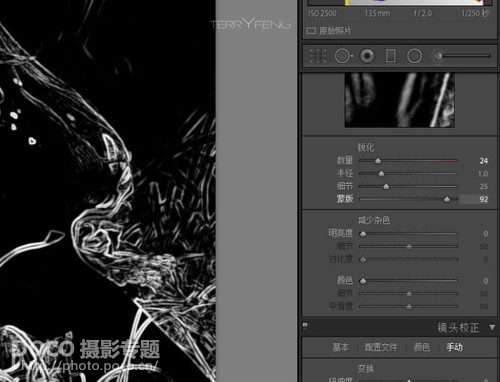


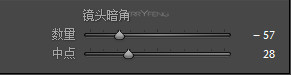

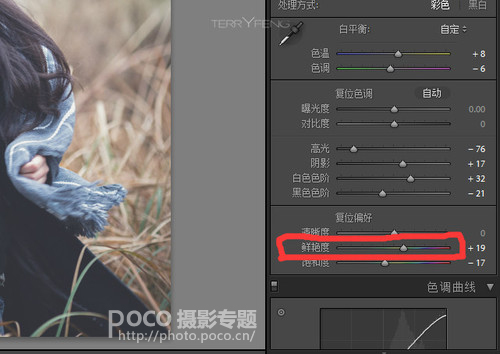




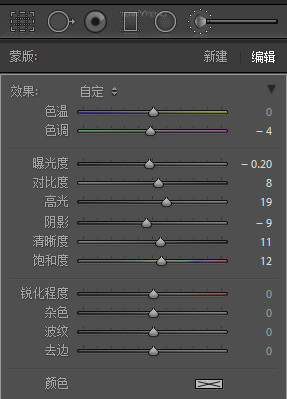
 B层增加曝光度,但同时减少高光和对比度,这样可以减少其对人物主体的干扰。
B层增加曝光度,但同时减少高光和对比度,这样可以减少其对人物主体的干扰。


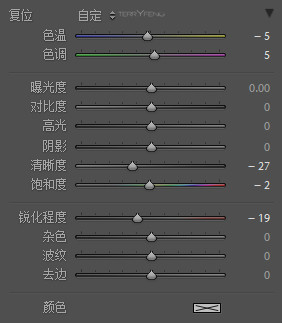


同理,涂抹出需要加强高光的区域进行曝光和高光的提亮。
 处理前后来做个简单的对比。如果你觉得效果不明显的话,不用担心,因为这都是打基础哦,在LR里面所有的工作都需要在PS里面进行强化。
处理前后来做个简单的对比。如果你觉得效果不明显的话,不用担心,因为这都是打基础哦,在LR里面所有的工作都需要在PS里面进行强化。

以上是本次教程的LR修图流程,接下来,就可以将图片导入到PS了...
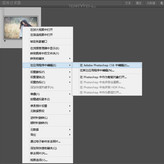
14. 强化效果的半岛雪人蒙版大法
导入到PS之后,第一件事就是复制背景图层,这个不用多说了吧...
这一步就是要增强明暗对比咯...有人觉得明暗对比拉拉曲线就好啦...不得不说,曲线非常非常强大...我曾有一张图用了二三十个曲线图层修出来...真的很强大...但是问题是.你确定曲线能够准确的对局部做出调整么?
不知道是否有人记得我在教程一开始就说了...不要在黑白两个极端上做太多文章...所以,这里一样不能直接拉对比度或者曲线...
增强对比的方式有很多...这里介绍一个很方便的...就是更改复制图层的叠加方式,设定为柔光...这时候你会发现,图片对比度和通透的感觉大大提升了...同时也出现了死黑和死白...这时候,你就需要雪人大法了...这个插件是从好朋友那里薅来的...虽然网上可以下载,但我始终没有找到地址...
点开雪人插件...请无视星轨...咱们又不是修星轨... (感谢业界良心半岛雪人,这个强大的插件可以说不仅方便了大家修图,也从某种程度上改变了很多人对修图的理解)
点击蒙版...点击播放键...然后就可以开始建立你想要的蒙版了...
关于雪人灰度蒙版的用法大家可以参照雪人自己写的教程哦(盗版的雪人教程就不要看了吧呵呵哒)
选中柔光图层,然后点击中2按钮...这时候该图层会出现一个将中间亮度区域显示出来的蒙版...瞬间...死白死黑都不见了有木有!
而刚刚的柔光图层所改变对比度的区域,主要都是中间亮度...这样就保持了图片本身的视觉动态范围,也提升了质感.
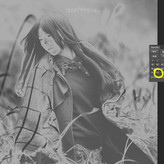
如果你觉得对比强度太大了,适当降低该图层的透明度即可.
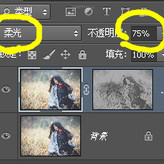
15. 可选颜色的调整
前一步对质感的增强只是局限在明暗的调整上的...现在我们需要对色彩做出进一步调整...
这里就要用到可选颜色工具...
新人不要怕用这个工具...其效果还是很直观的...因为每一种颜色都是由其他几种颜色混合而成...所以你对一种颜色调节的时候,实际上可以对这种颜色所包含的三种颜色分别进行调节...
首先, 我感觉图片的肤色略有发青,而且妹纸的领结(还是小围巾)的颜色原本作为一个亮点,也不够突出...所以想让红色更为突出...那么就稍微降低青色即可...
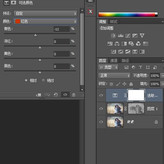
随后调整黄色
降低洋红和青色,增加黄色,让原本是黄色的区域更加突出...
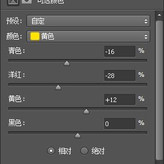
同理,蓝色较多的区域就是妹子身上的暗部了...这是我们在LR里面就已经加蓝了的区域,这里可以进一步加蓝...并且通过调节黑色选项让蓝色区域更暗...
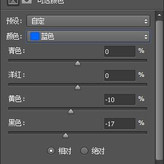
接下来就是调节白色区域...白色集中在背景天空和头发顶上...这里也需要更多的蓝色,所以降低一点点黄...
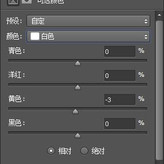
最后一步调节黑色,这一步也能对图片起到很大的作用.
黑色代表图片黑色区域, 注意这并不是调节暗部,而是调节黑色...这个区域在图片中的头发暗部和衣服阴影里面...这个区域其实没有什么细节的...所以我的意图是,加红,增加胶片感...
青色和红色对应,所以减少青色...洋红和绿色对应...所以也减少一点,加一点绿色...然后再加点黄,就可以看见黑色部分隐隐约约发红了吧...
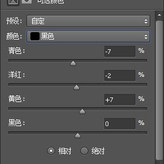
16. 滤镜大法处理高光
除了颜色调整,我还想要让图片柔和一点...这里就要用到扩散亮光这个滤镜了...
这个其实是将做柔光效果和雪人的灰度蒙版结合起来...做一个细节上的极其微弱的柔光...
首先Ctrl+Shift+Alt+E复制一个涵盖所有图层的单一图层...
然后在滤镜库里找到扩散亮光...调整适度的参数...可以看到整张图片高光部分开始发光了即可...

然后高斯模糊...不要太多...5左右即可

模糊完成之后,建立对亮部建立蒙版
这样刚才的操作就更多的影响亮部了...
但是因为雪人蒙版太犀利,亮部筛选的太精致了...柔光效果会变成提亮效果...所以要对蒙版进行高斯模糊...

17. 面部处理以及细节处理
用液化工具对面部轮廓稍微修整...按照之前LR里面画身上高光阴影的方法对面部的明暗做出处理...
这里主要提亮了以下几个部位:眉骨,鼻梁,部分面颊
压暗了几个部位: 下巴和脖子交界处,鼻梁下面的阴影
这样可以让五官看起来更立体...尽管人物的五官已经非常立体非常精致了...
在面部处理的时候记住...高光意味着凸起...阴影意味着凹下去的地方...所以把握好这两点,瘦脸也不再困难...
在完成面部处理以后,用图章消灭掉周围碍眼的杂草就好啦...

18. 高反差锐化细节
我之所以不在LR里面提高清晰度的原因就是,这一步我把它留到了最后来做...因为在PS里面,我们对锐化范围的把控更加全面...
首先,摁住Ctrl+Shift+Alt+E建立一个新图层,摁住Ctrl+Shift+U将其转换为黑白...
然后打开滤镜/其他/高反差保留
将半径控制在4以内...点击确定,然后在图层中,将叠加模式改为柔光...
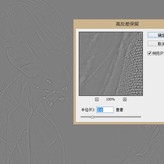
这时候整张图片是不是都锐利起来了呢?然而并不是所有地方都需要锐化的...这时候需要添加蒙版,用黑色的画笔将不需要锐化的地方,比如说头发的边缘啊衣服啊擦掉就好啦...
这里LZ建立了两个透明度为38%和100%的锐化图层...因为感觉一个图层锐化效果不够明显...但是依然要将不需要要锐化的区域分别擦除...
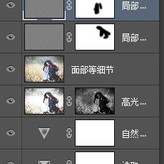
这样,图片就完成了...我们来做个最后的对比...

19. 总结
调整不需要太夸张...都是适度的调整即可...太夸张就容易老法师了...还是那句老话,不要在高光和阴影的极端上做文章,绝大多数强调画面感的摄影都必须保证视觉动态范围。人文纪实除外(强调故事性)。
此外,一张好照片,不一定要用到上面所有步骤,上面的步骤也肯定不会每一步都完美。即使是LZ在花费四个晚上写完这个教程并初步修订了两遍之后,再读一遍,我对这个教程的评价也就是“有可取之处”而绝对不会是“非常满意”。所以当你修完图了一定要想想,我的成品有没有达到预期效果,如果没有,那么是不是有什么地方没做好,这才是从技术上找毛病的时候。
最后一点还是要唠叨一下,慢工出细活,修图不可能一蹴而就,更不能急功近利乱套预设(即使套预设,也要做出有针对性的修改)。比如说LZ这张图的预设如果套在私房或者夜景上,就很奇怪了。LZ修图水平绝对在圈子里垫底,只是比较话唠而已,所以也建议大家向更优秀的摄影看齐,万万不可满足于“我今天出片啦”的喜悦中.
20. 四个自制预设下载地址以及使用建议
链接:http://pan.baidu.com/s/1kVjgz91 密码:etqw
预设说明:
Terry_ After-processing Tutorial 3 Preset这个预设就是本教程所使用的方案。但是删除了白平衡和笔刷效果,以免匹配其他照片不合适。
Terry_B&W Preset这是我在琢磨YouTube上面很多人文后期教程之后弄出来的一个黑白预设...但其实也需要根据情况调整...
Terry_Fresh Preset (Based on 30 Preset)这个预设是在30大神的预设基础上做了点微调得出的预设...配色方案是用30聚聚的没做改动...毕竟30调色太牛逼而且太受欢迎...
Terry_Super Low Contrast (Indoor) Preset这个是最新做的预设,但是这个预设绝对不可以直接套用...其效果是最大程度的减少照片对比度,增加细节...这个预设我的计划是套用以后丢到PS里做柔光效果...但是后来发现很适合很多室内照片用来做第一步的处理...所以这里也分享出来, 增加反差和柔光效果全部需要由PS完成...



要记住真正的拍摄中很难有一张图可以达到完美的白平衡。因为光源的颜色,反射光的颜色在各个地方都不一样,我们需要的是让灰色区域的RGB值尽量接近,并且整张图片的颜色在你眼中看着舒服。

那么白色色阶和黑色色阶到底要调多少呢?当然不是无限制的乱拉。这里吐槽一下某些喜欢说"凭感觉拉的老法师们"后期任何一步都是有道理的,你确定你的感觉是有道理的?在拉白色色阶的时候,可以摁住ALT,这时候会出现蒙版,当你往右边拉动滑块的时候,出现的纯白色区域就是告诉你,这里太亮啦,,过曝啦!所以原则上,当出现一点点白色的时候,就不能再拉了。
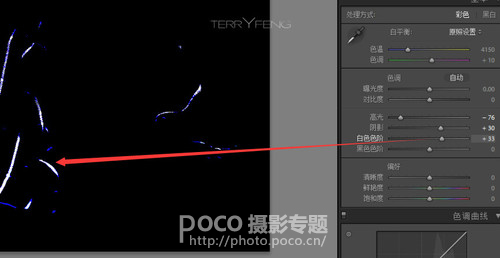 拉黑色色阶的时候也一样。摁住ALT,在白色蒙版中出现的有色区域往往就是欠曝了的,所以原则上,出现了一点点有色区域的时候,就不要再加黑了。
拉黑色色阶的时候也一样。摁住ALT,在白色蒙版中出现的有色区域往往就是欠曝了的,所以原则上,出现了一点点有色区域的时候,就不要再加黑了。
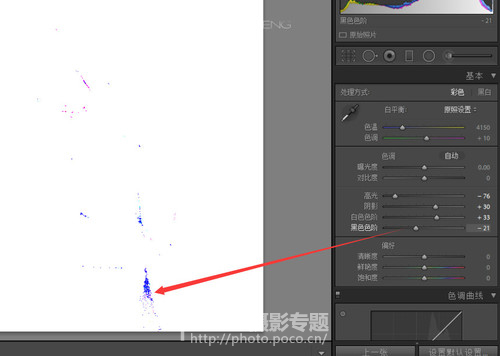
再然后,也是很推荐大家做的一步,就是降低饱和度。如果你打算随便五分钟出片的话,就不要这一步了。如果你打算精修的话,这一步是必不可少的,因为在接下来的N步里面我们需要在图片中增加和改变很多颜色,所以降低饱和可以减少图片本身色彩对我们要增加的颜色的干扰,也就是说可以平衡原始色彩以便进一步后期。
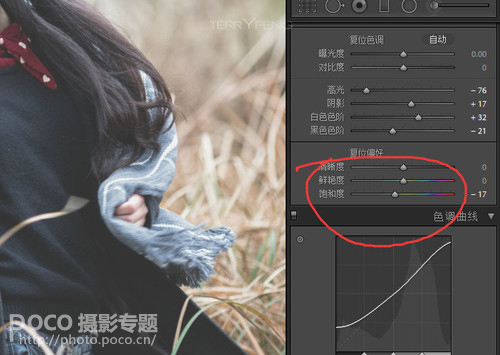

如果你是修一张小清新的照片就千万别这么调了,小清新需要的是较高的对比和锐利的细节,这样比较压抑的调法是不可取的。但是这样调整以后,整个画面都灰蒙蒙的了,很不好看,这时候我们就需要对曲线进一步加工。如下图所示,把整个画面除了最亮的区域以外都压暗,一方面提高对比度,另一方面让原本亮的刺眼的地方也压暗下来。当然,我更建议的是,提高亮部和高光,压暗暗部和阴影,这样反差更大,只是我这张图的情绪不需要高反差的效果。

好了,曲线调好了,相信每个第一次这么做的人都会觉得很沮丧。因为原本通透的图片突然变得灰蒙蒙不好看了。但是这其实才是每一张好照片开始的第一步,因为你所要提升的反差并不是白色和黑色的反差,而是纯白与纯黑之间区域的反差。



不要觉得这里调的少就以为了不用多调, LZ习惯在PS里完成调色,所以这里动作小,LR是用来打基础的,但是如果你喜欢在LR里调色的话,建议这里多自己揣摩下。
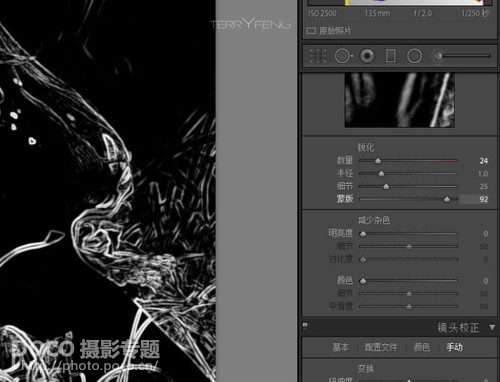


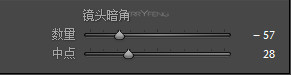

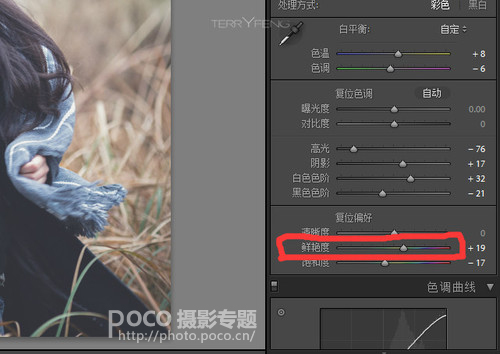




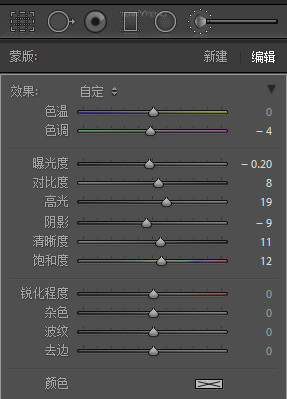
 B层增加曝光度,但同时减少高光和对比度,这样可以减少其对人物主体的干扰。
B层增加曝光度,但同时减少高光和对比度,这样可以减少其对人物主体的干扰。


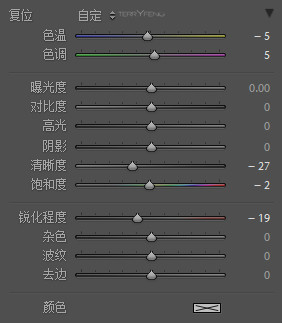


同理,涂抹出需要加强高光的区域进行曝光和高光的提亮。
 处理前后来做个简单的对比。如果你觉得效果不明显的话,不用担心,因为这都是打基础哦,在LR里面所有的工作都需要在PS里面进行强化。
处理前后来做个简单的对比。如果你觉得效果不明显的话,不用担心,因为这都是打基础哦,在LR里面所有的工作都需要在PS里面进行强化。

以上是本次教程的LR修图流程,接下来,就可以将图片导入到PS了...
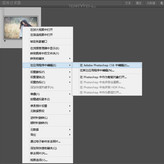
14. 强化效果的半岛雪人蒙版大法
导入到PS之后,第一件事就是复制背景图层,这个不用多说了吧...
这一步就是要增强明暗对比咯...有人觉得明暗对比拉拉曲线就好啦...不得不说,曲线非常非常强大...我曾有一张图用了二三十个曲线图层修出来...真的很强大...但是问题是.你确定曲线能够准确的对局部做出调整么?
不知道是否有人记得我在教程一开始就说了...不要在黑白两个极端上做太多文章...所以,这里一样不能直接拉对比度或者曲线...
增强对比的方式有很多...这里介绍一个很方便的...就是更改复制图层的叠加方式,设定为柔光...这时候你会发现,图片对比度和通透的感觉大大提升了...同时也出现了死黑和死白...这时候,你就需要雪人大法了...这个插件是从好朋友那里薅来的...虽然网上可以下载,但我始终没有找到地址...
点开雪人插件...请无视星轨...咱们又不是修星轨... (感谢业界良心半岛雪人,这个强大的插件可以说不仅方便了大家修图,也从某种程度上改变了很多人对修图的理解)
点击蒙版...点击播放键...然后就可以开始建立你想要的蒙版了...
关于雪人灰度蒙版的用法大家可以参照雪人自己写的教程哦(盗版的雪人教程就不要看了吧呵呵哒)
选中柔光图层,然后点击中2按钮...这时候该图层会出现一个将中间亮度区域显示出来的蒙版...瞬间...死白死黑都不见了有木有!
而刚刚的柔光图层所改变对比度的区域,主要都是中间亮度...这样就保持了图片本身的视觉动态范围,也提升了质感.
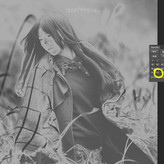
如果你觉得对比强度太大了,适当降低该图层的透明度即可.
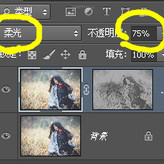
15. 可选颜色的调整
前一步对质感的增强只是局限在明暗的调整上的...现在我们需要对色彩做出进一步调整...
这里就要用到可选颜色工具...
新人不要怕用这个工具...其效果还是很直观的...因为每一种颜色都是由其他几种颜色混合而成...所以你对一种颜色调节的时候,实际上可以对这种颜色所包含的三种颜色分别进行调节...
首先, 我感觉图片的肤色略有发青,而且妹纸的领结(还是小围巾)的颜色原本作为一个亮点,也不够突出...所以想让红色更为突出...那么就稍微降低青色即可...
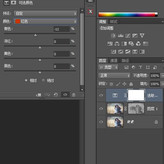
随后调整黄色
降低洋红和青色,增加黄色,让原本是黄色的区域更加突出...
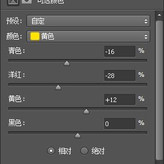
同理,蓝色较多的区域就是妹子身上的暗部了...这是我们在LR里面就已经加蓝了的区域,这里可以进一步加蓝...并且通过调节黑色选项让蓝色区域更暗...
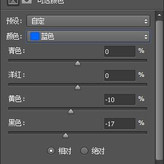
接下来就是调节白色区域...白色集中在背景天空和头发顶上...这里也需要更多的蓝色,所以降低一点点黄...
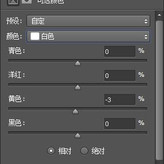
最后一步调节黑色,这一步也能对图片起到很大的作用.
黑色代表图片黑色区域, 注意这并不是调节暗部,而是调节黑色...这个区域在图片中的头发暗部和衣服阴影里面...这个区域其实没有什么细节的...所以我的意图是,加红,增加胶片感...
青色和红色对应,所以减少青色...洋红和绿色对应...所以也减少一点,加一点绿色...然后再加点黄,就可以看见黑色部分隐隐约约发红了吧...
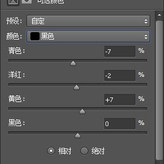
16. 滤镜大法处理高光
除了颜色调整,我还想要让图片柔和一点...这里就要用到扩散亮光这个滤镜了...
这个其实是将做柔光效果和雪人的灰度蒙版结合起来...做一个细节上的极其微弱的柔光...
首先Ctrl+Shift+Alt+E复制一个涵盖所有图层的单一图层...
然后在滤镜库里找到扩散亮光...调整适度的参数...可以看到整张图片高光部分开始发光了即可...

然后高斯模糊...不要太多...5左右即可

模糊完成之后,建立对亮部建立蒙版
这样刚才的操作就更多的影响亮部了...
但是因为雪人蒙版太犀利,亮部筛选的太精致了...柔光效果会变成提亮效果...所以要对蒙版进行高斯模糊...

17. 面部处理以及细节处理
用液化工具对面部轮廓稍微修整...按照之前LR里面画身上高光阴影的方法对面部的明暗做出处理...
这里主要提亮了以下几个部位:眉骨,鼻梁,部分面颊
压暗了几个部位: 下巴和脖子交界处,鼻梁下面的阴影
这样可以让五官看起来更立体...尽管人物的五官已经非常立体非常精致了...
在面部处理的时候记住...高光意味着凸起...阴影意味着凹下去的地方...所以把握好这两点,瘦脸也不再困难...
在完成面部处理以后,用图章消灭掉周围碍眼的杂草就好啦...

18. 高反差锐化细节
我之所以不在LR里面提高清晰度的原因就是,这一步我把它留到了最后来做...因为在PS里面,我们对锐化范围的把控更加全面...
首先,摁住Ctrl+Shift+Alt+E建立一个新图层,摁住Ctrl+Shift+U将其转换为黑白...
然后打开滤镜/其他/高反差保留
将半径控制在4以内...点击确定,然后在图层中,将叠加模式改为柔光...
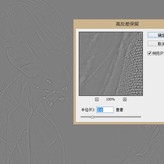
这时候整张图片是不是都锐利起来了呢?然而并不是所有地方都需要锐化的...这时候需要添加蒙版,用黑色的画笔将不需要锐化的地方,比如说头发的边缘啊衣服啊擦掉就好啦...
这里LZ建立了两个透明度为38%和100%的锐化图层...因为感觉一个图层锐化效果不够明显...但是依然要将不需要要锐化的区域分别擦除...
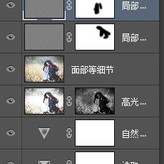
这样,图片就完成了...我们来做个最后的对比...

19. 总结
调整不需要太夸张...都是适度的调整即可...太夸张就容易老法师了...还是那句老话,不要在高光和阴影的极端上做文章,绝大多数强调画面感的摄影都必须保证视觉动态范围。人文纪实除外(强调故事性)。
此外,一张好照片,不一定要用到上面所有步骤,上面的步骤也肯定不会每一步都完美。即使是LZ在花费四个晚上写完这个教程并初步修订了两遍之后,再读一遍,我对这个教程的评价也就是“有可取之处”而绝对不会是“非常满意”。所以当你修完图了一定要想想,我的成品有没有达到预期效果,如果没有,那么是不是有什么地方没做好,这才是从技术上找毛病的时候。
最后一点还是要唠叨一下,慢工出细活,修图不可能一蹴而就,更不能急功近利乱套预设(即使套预设,也要做出有针对性的修改)。比如说LZ这张图的预设如果套在私房或者夜景上,就很奇怪了。LZ修图水平绝对在圈子里垫底,只是比较话唠而已,所以也建议大家向更优秀的摄影看齐,万万不可满足于“我今天出片啦”的喜悦中.
20. 四个自制预设下载地址以及使用建议
链接:http://pan.baidu.com/s/1kVjgz91 密码:etqw
预设说明:
Terry_ After-processing Tutorial 3 Preset这个预设就是本教程所使用的方案。但是删除了白平衡和笔刷效果,以免匹配其他照片不合适。
Terry_B&W Preset这是我在琢磨YouTube上面很多人文后期教程之后弄出来的一个黑白预设...但其实也需要根据情况调整...
Terry_Fresh Preset (Based on 30 Preset)这个预设是在30大神的预设基础上做了点微调得出的预设...配色方案是用30聚聚的没做改动...毕竟30调色太牛逼而且太受欢迎...
Terry_Super Low Contrast (Indoor) Preset这个是最新做的预设,但是这个预设绝对不可以直接套用...其效果是最大程度的减少照片对比度,增加细节...这个预设我的计划是套用以后丢到PS里做柔光效果...但是后来发现很适合很多室内照片用来做第一步的处理...所以这里也分享出来, 增加反差和柔光效果全部需要由PS完成...
